Pred kratkim smo obravnavali, kako deliti pogone / mape med načinom XP in gostiteljskim računalnikom Windows 7, da lahko dostopate do datotek in map na gostiteljskem računalniku neposredno iz načina XP.
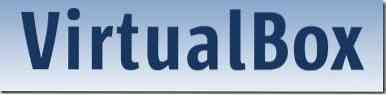
V tem priročniku vam bomo pokazali, kako mapo, ki je prisotna pod gostiteljskim računalnikom, delite z gostujočim OS VirtualBox.
Preden sledite postopku, se prepričajte, da ste namestili dodatke za goste. Kliknite Naprave, Namestite dodatke za goste in sledite preprostim navodilom na zaslonu, da jo namestite.
1. način: Skupna raba map med Windows 7/ Vista gostiteljski OS in gostiteljski stroj.
1. Zaženite navidezni stroj (VM) pod VirtualBox.
2. Kliknite Naprave v meniju in nato izberite Skupna raba map možnost odpiranja pogovornega okna Skupna raba map.

3. Kliknite na Dodajte mape v skupni rabi gumb za brskanje do mape (prisotne na gostiteljskem računalniku), ki jo želite dati v skupno rabo z navideznim računalnikom. Ko je enkrat dodan, lahko v mapo v skupni rabi nastavite dovoljenje samo za branje, tako da uporabnik gostujočega OS (navideznega računalnika) ne bo mogel pisati v dodano mapo. Kliknite V redu gumb.
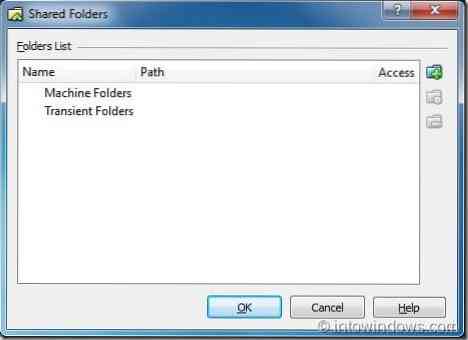
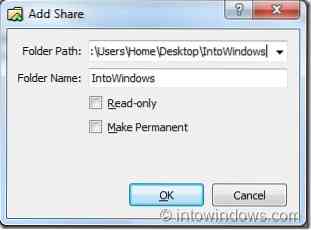
4. Zdaj odprite raziskovalec v navideznem računalniku. Če mape v skupni rabi ne vidite v raziskovalcu pod Lokacija v omrežju kategoriji, sledite tudi naslednjemu koraku.
5. Kliknite Zemljevid omrežnega pogona na orodni vrstici raziskovalca za zagon čarovnika za omrežni pogon Map. Tukaj kliknite Brskaj poleg polja z mapo in razširite VBOXSVR s klikom na ikono puščice si ogledate ime mape, ki ste jo dodali v 3. koraku. Izberite mapo in kliknite V redu gumb. Če se želite ob vsaki prijavi povezati z mapo v skupni rabi, omogočite imenovano možnost Ponovno se povežite ob prijavi možnost. Kliknite Končaj gumb, da si ogledate mapo v skupni rabi v raziskovalcu gostujočih OS.
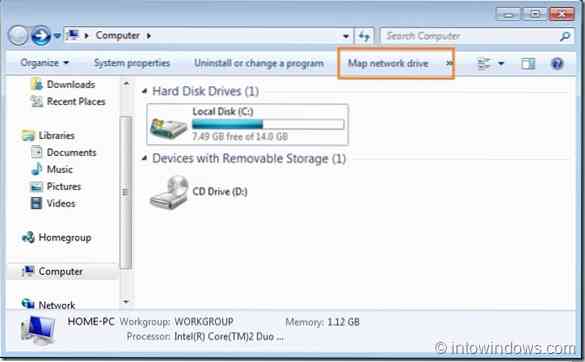
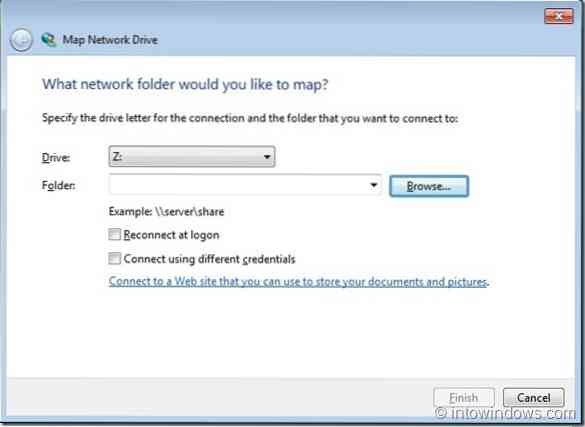
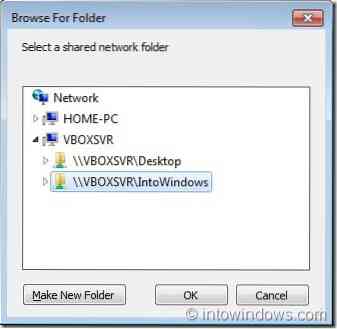
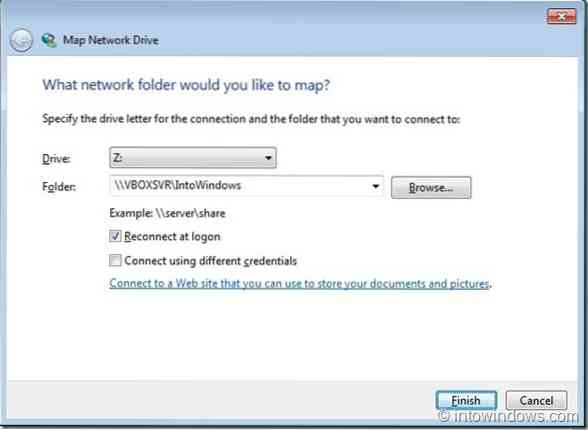
2. način: Če želite mape deliti med gostujočim operacijskim sistemom XP in gostiteljskim računalnikom:
1. Sledite zgoraj omenjenemu postopku do 3. koraka in nato sledite spodnjim korakom.
2. Odprite Moj računalnik in kliknite Moja omrežna mesta možnost v levem podoknu.
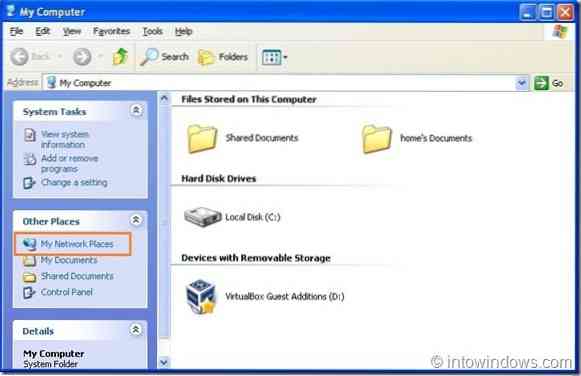
3. V oknu Moja omrežna mesta kliknite Dodajte omrežno mesto možnost za zagon čarovnika za dodajanje omrežja.
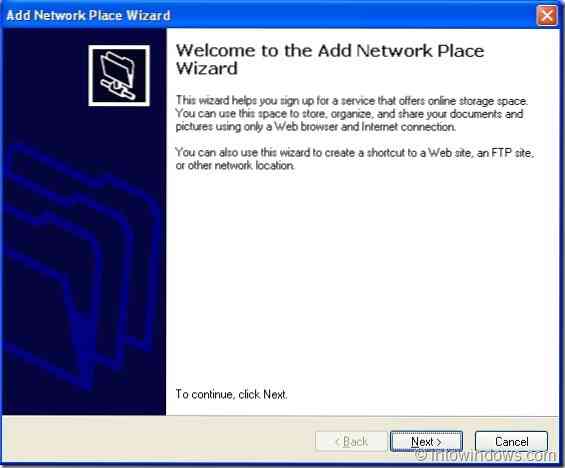
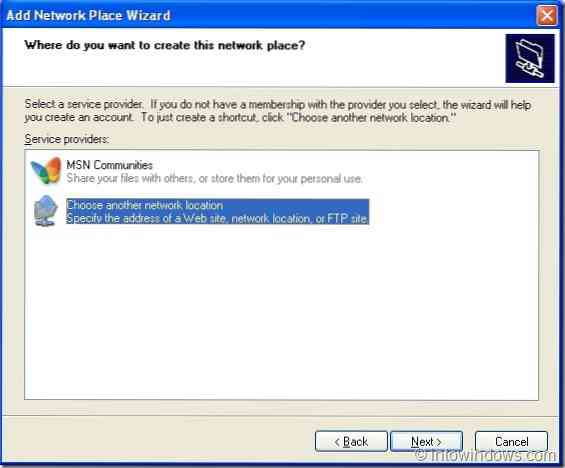
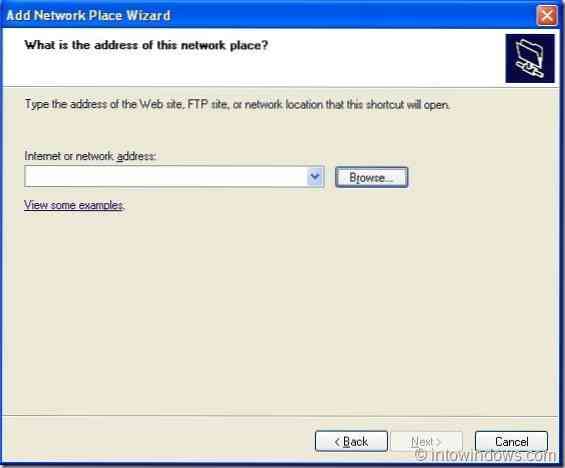
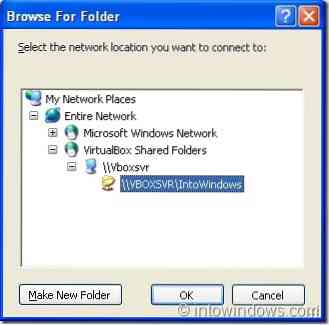
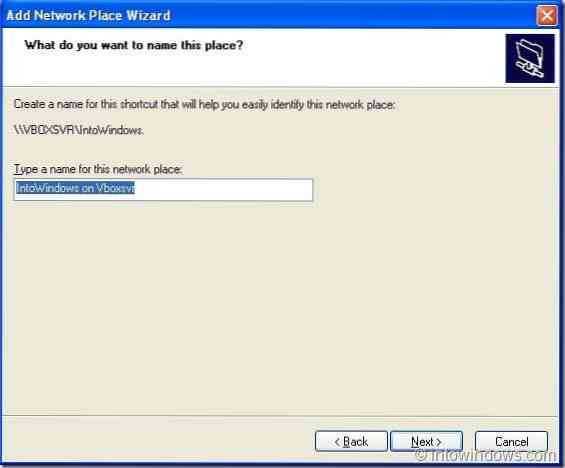
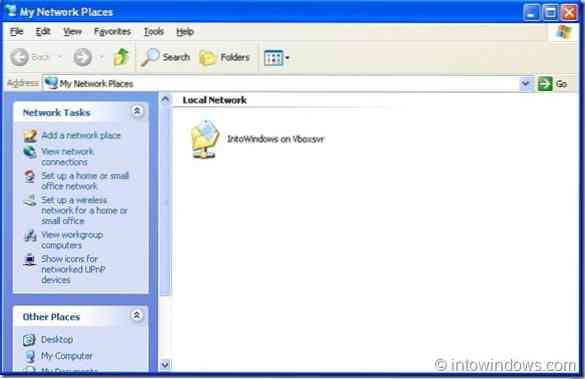
4. Kliknite Naslednji gumb, izberite Druga lokacija v omrežju in znova kliknite Naslednji gumb.
5. Tukaj kliknite Brskaj gumb, razširi Celotno omrežje, in nato razširite Mape v skupni rabi VirtualBox , da si ogledate svojo mapo v skupni rabi. Zadel Naslednji gumb za vnos imena novega omrežnega mesta (mapa v skupni rabi). Kliknite Končaj za dokončanje postopka.
6. Pojdite v meni Start in nato kliknite Mrežna mesta , da si ogledate mapo v skupni rabi.
Preberite tudi naš vodič za namestitev sistema Windows 7 na netbooks.
 Phenquestions
Phenquestions


